文章目录
本文为你提供最新AutoForm Forming R12软件的详细下载安装教程。无论你是冲压工艺工程师还是模具设计师,这份指南都能帮助你快速部署这款强大的仿真工具。
AutoForm Forming R12下载链接
https://pan.xunlei.com/s/VObGiw2MKvqDKUivPXcRsyyBA1?pwd=rwfn#
AutoForm Forming R12安装教程
步骤1:准备安装文件
首先将AutoForm Forming R12安装包下载到你的电脑上(记得不要在网盘里直接解压,这会导致文件损坏)。下载完成后,使用解压软件对安装包进行解压。有些安装包可能需要多次解压,耐心操作直到看到主程序文件为止!
步骤2:启动安装向导
解压完成后,找到主安装程序。右键点击安装文件,选择"以管理员身份运行"来启动安装程序。这一步很重要,避免因权限不足导致安装失败!
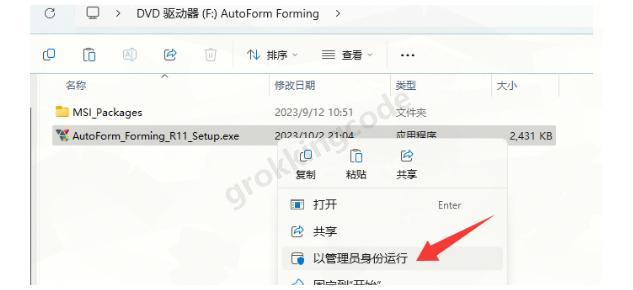
步骤3:基础设置
安装界面打开后,点击【Next】进入下一步。随后会出现许可协议页面,需要勾选接受协议选项,然后点击【NEXT】继续。
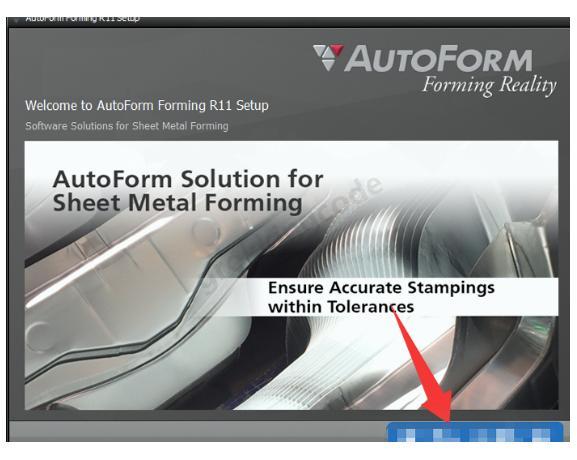
在接下来的页面中,继续点击【Next】按钮。
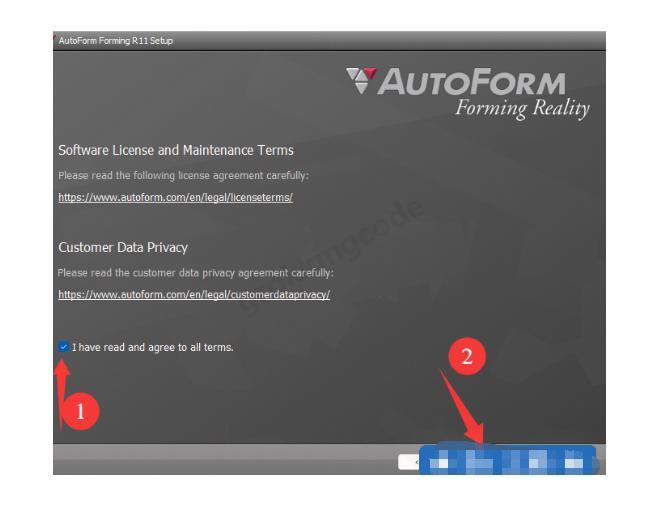
步骤4:选择安装组件
在组件选择页面,你需要勾选要安装的产品,然后点击【Next】按钮。
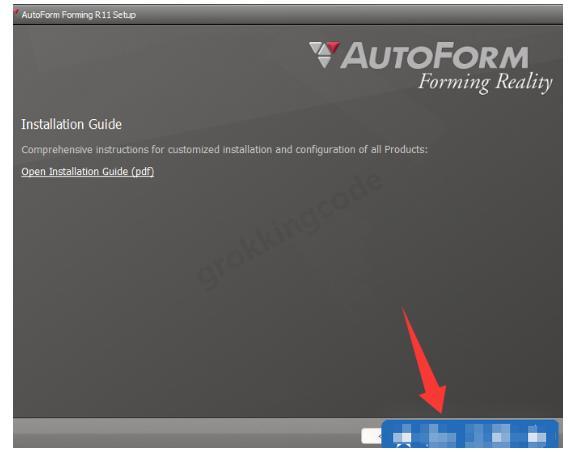
接下来,勾选【License Server】选项,然后点击【Next】继续。
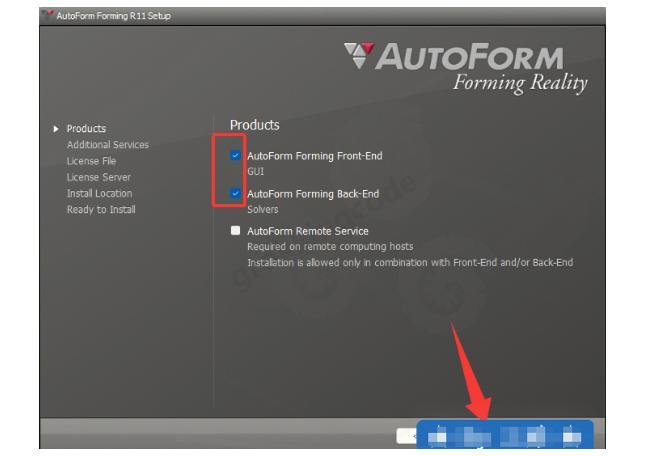
步骤5:配置许可证服务器
在许可证服务器设置页面,输入2375@localhost,然后点击【Next】。
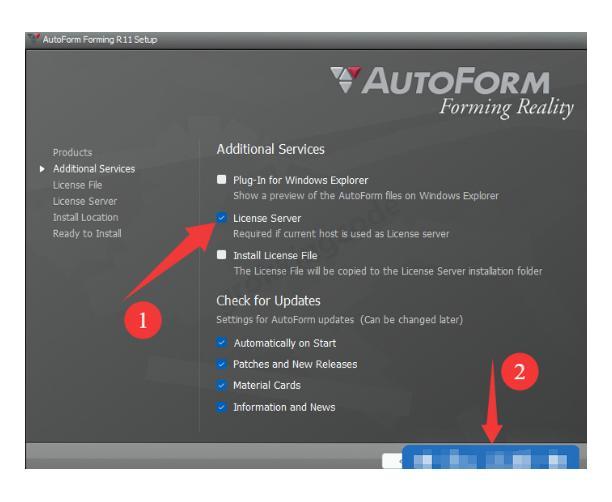
接下来需要设置软件的安装路径。点击【浏览】按钮选择你希望安装的位置,然后点击【Next】继续。记住,最好选择空间充足的磁盘分区!
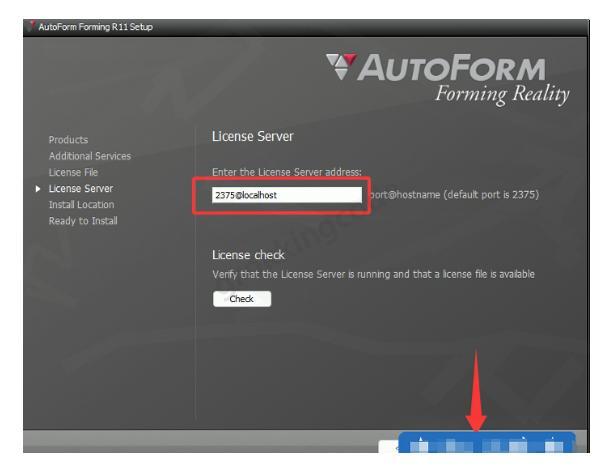
然后设置许可证的安装路径(这个路径非常重要,后续需要用到,最好记下来或截图保存),完成后点击【NEXT】。
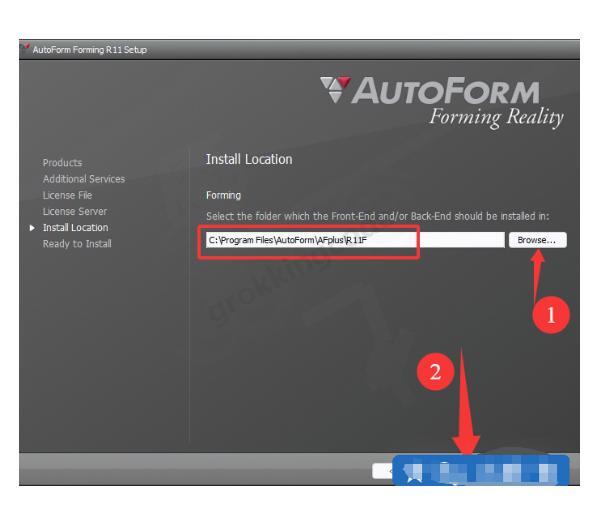
步骤6:开始安装
现在所有设置已经完成,点击【INSTALL】按钮开始安装程序。

这时系统会开始安装AutoForm Forming R12,这个过程可能需要几分钟到十几分钟不等。安装过程中请耐心等待,不要关闭安装窗口或重启电脑!
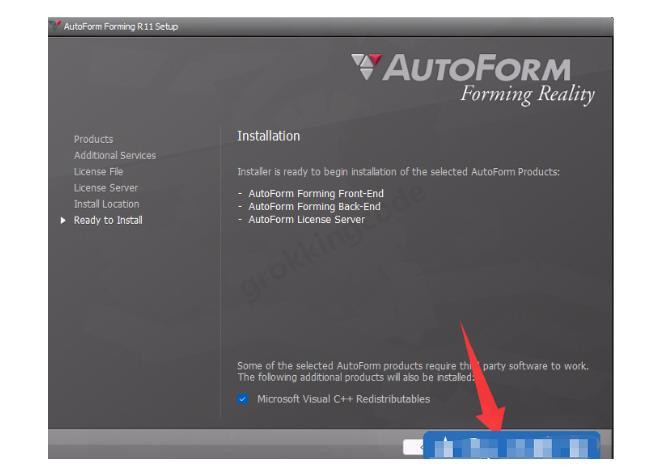
当看到安装完成界面时,点击【Finish】按钮完成基础安装。
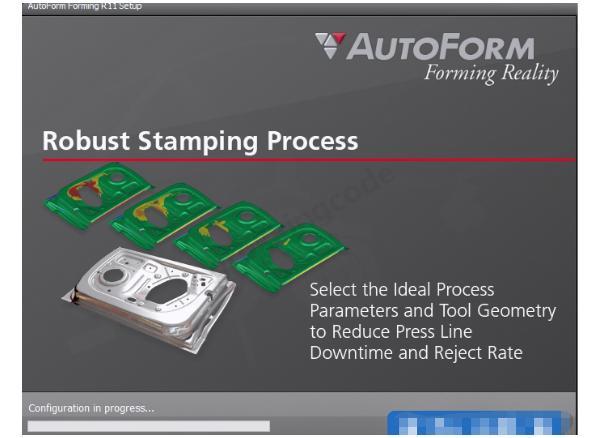
步骤7:配置许可证
安装完成后,需要进行一些额外配置。首先打开任务管理器,切换到【服务】标签页,找到并停止【AutoForm_RLM】服务。
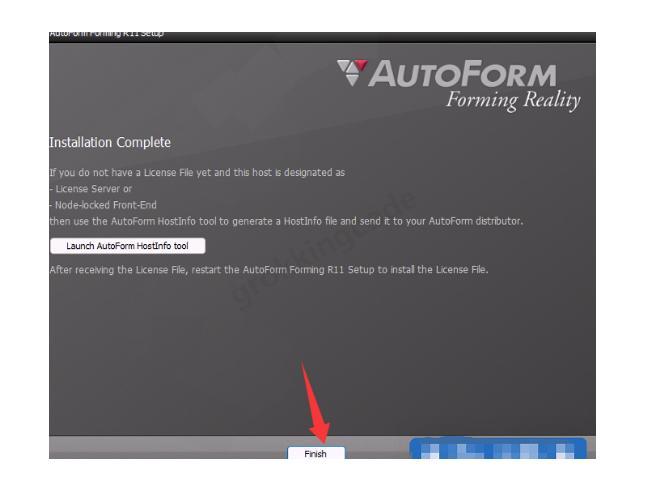
回到解压后的安装包,找到crack文件夹,复制其中的两个文件。
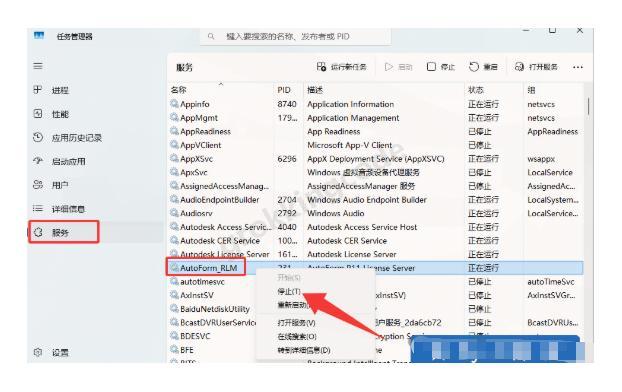
然后前往之前设置的许可证安装路径,将这两个文件粘贴到该文件夹中,如有提示选择替换原文件。
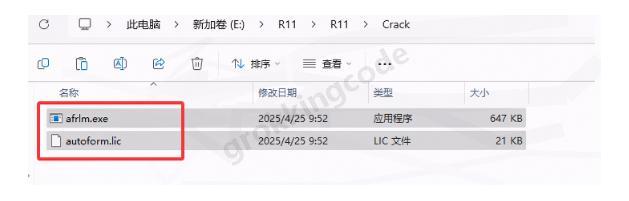
完成后,回到任务管理器的服务页面,重新启动【AutoForm_RLM】服务。
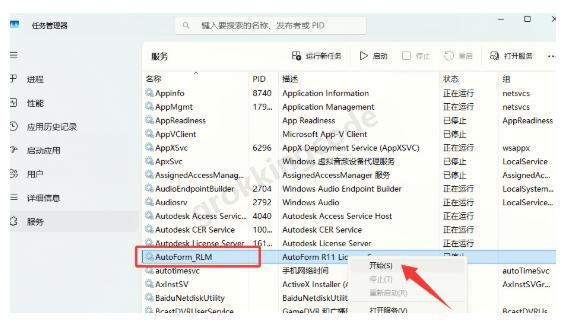
步骤8:设置系统环境变量
接下来需要配置系统环境变量。打开系统环境变量设置,新建以下变量:
- 变量名:
AF_LICENSE_SERVER值:2375@localhost - 变量名:
AF_LICENSE_TYPE值:F
如果存在AF_LICENSE_TYPE_FORMING变量,请将其删除。
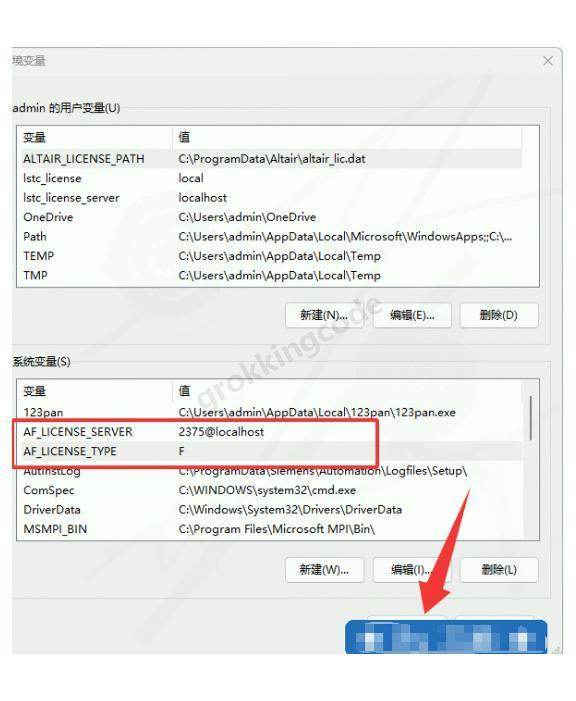
步骤9:启动软件
完成所有配置后,双击桌面上的AutoForm Forming R12快捷方式启动软件。首次启动可能需要稍长时间,这是程序在进行初始化设置,属于正常现象。
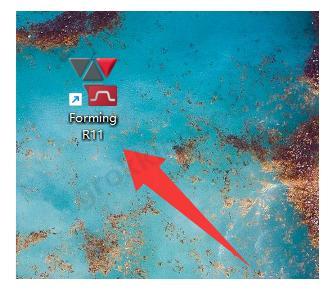
当看到软件主界面时,恭喜你!AutoForm Forming R12安装成功,你可以开始使用这款强大的金属成形仿真软件了!
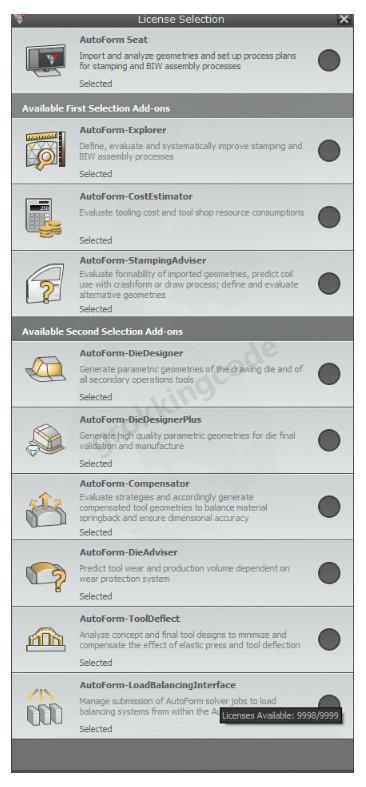
常见问题解决方案
在使用AutoForm Forming R12的过程中,你可能会遇到一些常见问题。以下是几个常见问题及解决方法:
许可证验证失败怎么办?
许可证验证失败通常与环境变量配置有关。确保你已正确设置了AF_LICENSE_SERVER和AF_LICENSE_TYPE变量。如果仍有问题,可以尝试重新启动AutoForm_RLM服务,或检查防火墙是否阻止了许可证服务器通信。
软件启动速度慢如何优化?
AutoForm Forming R12是一款专业的仿真软件,需要较高的系统资源。如果启动速度慢,可以尝试关闭不必要的后台程序,或考虑升级电脑配置,特别是内存和CPU。对于频繁使用的用户,推荐配置至少16GB内存和多核处理器以获得更流畅的体验。
记住,正确安装和配置AutoForm Forming R12不仅能让你快速上手这款专业软件,还能充分发挥其在金属板料成形仿真领域的强大功能!




















 2914
2914

 被折叠的 条评论
为什么被折叠?
被折叠的 条评论
为什么被折叠?








